G SuiteでUSBメモリを禁止してもmicro:bitは使えます
Chromebookを遠隔で管理出来るG Suite for Educationの機能において、「外部ストーレージデバイスを許可しない」もしくは「外部ストーレジデバイスを許可する(読み取り専用)」にしても、問題無くmicro:bitで授業を行う事が可能です。
■外部ストレージを制限
G Suiteの管理画面:「デバイス」→「Chrome」→「設定」→「ユーザとブラウザの設定」→「ハードウエア」
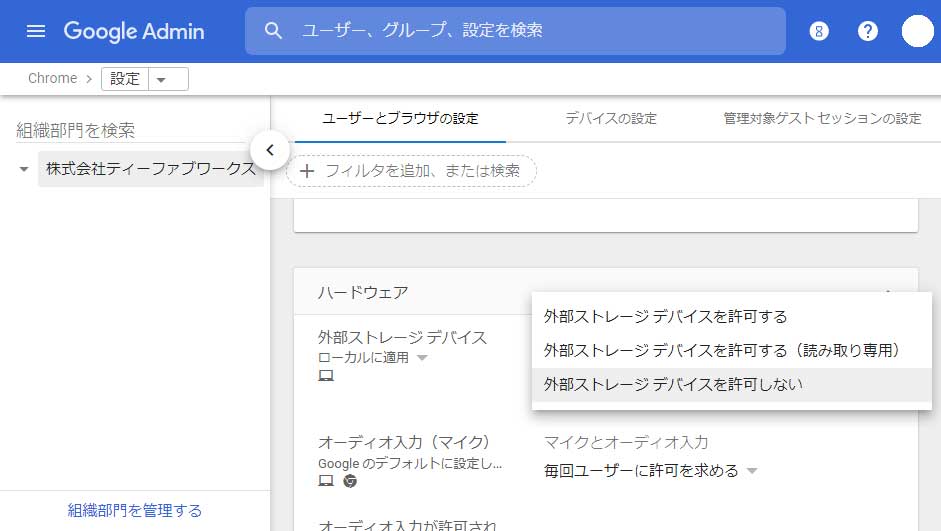
この設定にすると、USBストレージは一切認識しなくなるため、micro:bitをChromebookに挿しても「MICROBIT」というドライブは登場しなくなります。
■MakeCodeの「デバイスを接続する」で授業を行えば影響を受けません
「MICROBIT」というドライブが現れなくてもMakeCodeの「デバイスを接続する」(WebUSB経由)でダウンロードする限りは、G Suiteの機能制限に影響を受けず授業を行う事が出来ます。
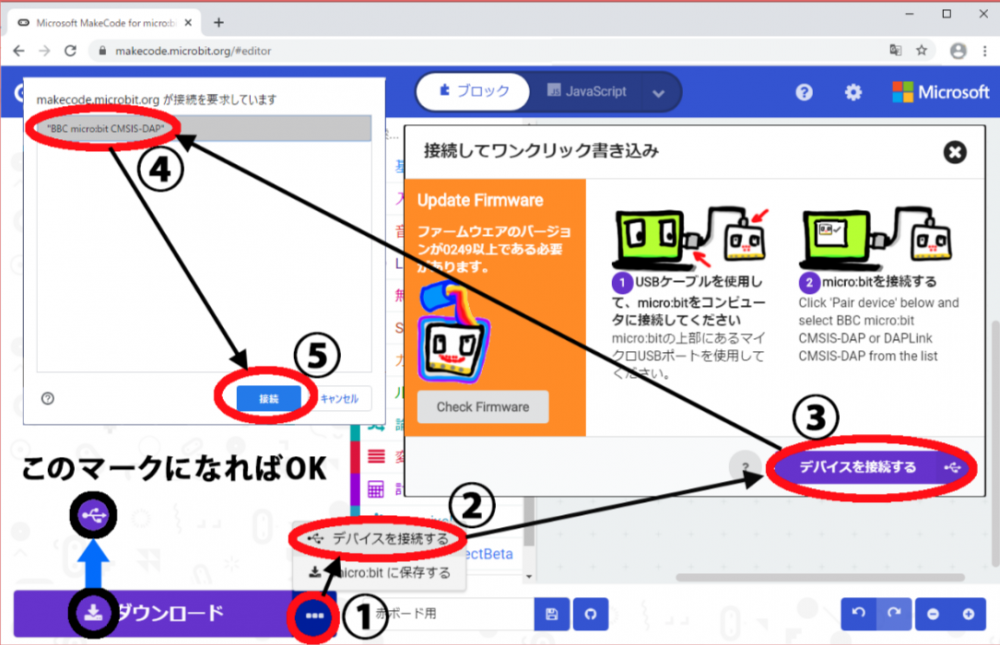
なお、④のステップで"BBC microbit CMSIS-DAP"が登場しない場合は、micro:bitのファームウエアが古い可能性があります。オレンジ色の部分の説明の通りファームウエアを0249以上にする必要があります。詳しくは灰色のボタン「Check Firmware」を参照願います。
以上、ご参考になれば幸いです。
